Dispositivo de videoportero da serie ZKTECO SpeedFace-V4L Pro

Acabadoview
Debido ás actualizacións regulares de sistemas e produtos, ZK Teco non puido garantir a coherencia exacta entre o produto real e a información escrita deste manual.

Nota:
- Para garantir a precisión do recoñecemento da impresión dixital, retire a película protectora do sensor de impresión dixital antes de usar a súa impresión dixital.
- Non todos os produtos teñen a función con , prevalecerá o produto real.
Ambiente de instalación
Consulte as seguintes recomendacións para a instalación:
- INSTALAR SOLO EN INTERIORES

- EVITAR A INSTALACIÓN PRETO DE XANÁS DE VIDRO
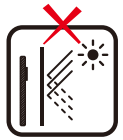
- EVITAR A LUZ SOLAR DIRECTA E A EXPOSICIÓN

- EVITAR O USO DE CALQUERA FONTE DE CALOR PRETO DO DISPOSITIVO
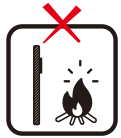
- Evite o contacto directo coa luz solar durante moito tempo.
- Protexa o dispositivo da humidade, da auga e da choiva.
- Manipula o dispositivo con coidado.
- Asegúrese de que o dispositivo non estea instalado preto do mar ou doutros ambientes onde se poidan producir oxidacións de metal e ferruxe se o dispositivo está exposto durante moito tempo.
- Protexa o dispositivo dos raios.
- Asegúrese de que o dispositivo non funciona nun ambiente ácido ou alcalino durante moito tempo.
Instalación autónoma


Sensor de porta e conexión de detección de fume

Conexión de alimentación
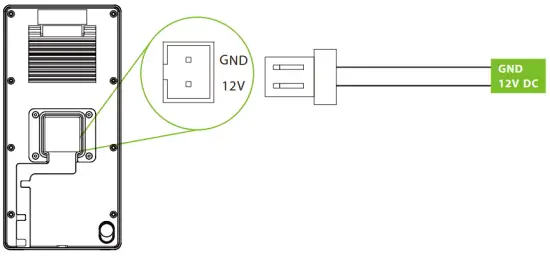
Fonte de alimentación recomendada:
- 12 V ± 10 %, polo menos 3000 mA.
- Para compartir enerxía con outros dispositivos, utiliza unha fonte de alimentación cunha intensidade de corrente máis alta.
RS485 e Wieg e conexión
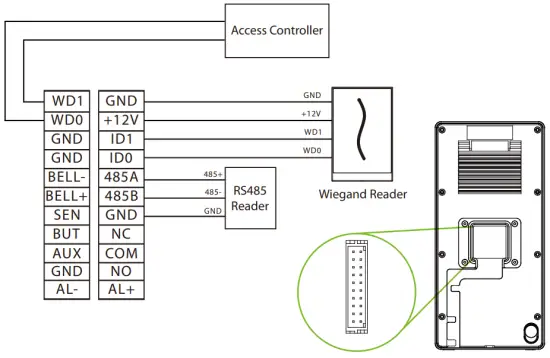
Conexión Ethernet

Fai clic en COM. > Ethernet > Enderezo IP no dispositivo, para introducir o enderezo IP e, a continuación, faga clic en Aceptar.
Bloquear conexión de relé
O sistema admite o bloqueo normalmente aberto e o bloqueo normalmente pechado.
O NO LOCK (Normalmente aberto ao acender) está conectado cos terminais "NO1" e "COM", e o NC LOCK (Normalmente pechado ao acender) está conectado cos terminais "NC1" e "COM". Toma NC Lock como example a continuación:
O dispositivo non comparte enerxía co bloqueo:
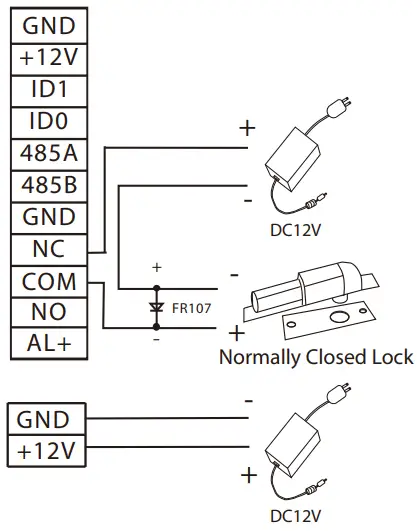
O dispositivo comparte enerxía co bloqueo:
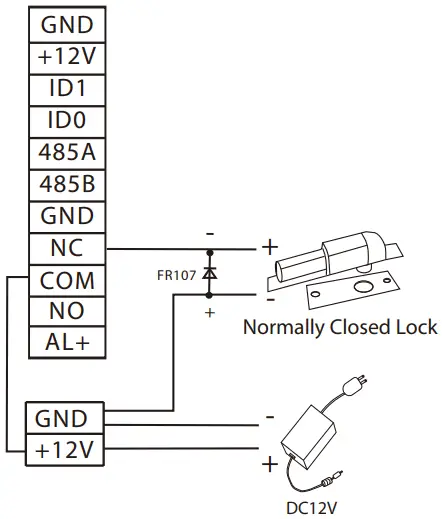
Rexistro de Usuario
Cando non hai un superadministrador configurado no dispositivo, fai clic en ![]() para entrar no menú.
para entrar no menú.
Engade un novo usuario, establece a súa función de usuario en Superadministrador e o sistema solicitará a verificación do administrador antes de conceder acceso ao menú. Recoméndase encarecidamente rexistrar un superadministrador inicialmente por motivos de seguridade.
Método 1: rexistrarse no dispositivo
Fai clic en ![]() > Xestión de usuarios Novo usuario para rexistrar un novo usuario. As opcións inclúen introducir o ID de usuario e o nome, configurar o rol de usuario, rexistrar impresión dixital, cara, número de tarxeta, contrasinal e engadir un profesional.file Foto.
> Xestión de usuarios Novo usuario para rexistrar un novo usuario. As opcións inclúen introducir o ID de usuario e o nome, configurar o rol de usuario, rexistrar impresión dixital, cara, número de tarxeta, contrasinal e engadir un profesional.file Foto.

Método 2: Rexístrese no software de acceso ZK Bio CV
Rexístrate no PC
Establece o enderezo IP e o enderezo do servidor do servizo na nube, no campo Comm. Opción de menú no dispositivo.
- Faga clic en Acceso > Acceso dispositivo > Dispositivo > Buscar para buscar o dispositivo no software. Cando se define un enderezo de servidor e un porto adecuados no dispositivo, os dispositivos buscados móstranse automaticamente.

- Fai clic en Engadir nunha columna de operacións, aparecerá unha nova xanela. Seleccione Tipo de icona, Área e Engadir ao nivel de cada menú despregable e prema en Aceptar para engadir o dispositivo.
- Fai clic en Persoal > Persoa > Novo e enche todos os campos obrigatorios para rexistrar novos usuarios no software.
- Fai clic en Acceso > Dispositivo > Control > Sincronizar todos os datos cos dispositivos para sincronizar todos os datos no dispositivo, incluídos os novos usuarios.
Para obter máis detalles, consulte o Manual de usuario de ZK Bio CV Access.
Rexístrese no teléfono
Unha vez instalado o software ZK Bio CV Access, os usuarios poden rexistrar o seu modelo facial a través dunha aplicación de navegador no seu propio teléfono móbil.
- Fai clic en Persoal > Parámetros, introduce ''http://Serveraddress:Port'' no código QR URL. O software xerará automaticamente un código QR. Para rexistrar usuarios, escanee o código QR ou inicie sesión en 'http://ServerAddress:Port/app/v1/adreg' usando un teléfono móbil.

- Os usuarios mostraranse en Persoal > Pendente de Review.
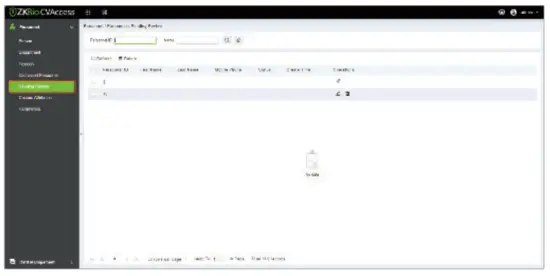
Configuración do servidor Ethernet e Cloud
Fai clic en ![]() > COM. > Ethernet para configurar os parámetros da rede. Se a comunicación TCP/IP do dispositivo ten éxito, a icona
> COM. > Ethernet para configurar os parámetros da rede. Se a comunicación TCP/IP do dispositivo ten éxito, a icona ![]() aparecerá na esquina superior dereita da interface de espera.
aparecerá na esquina superior dereita da interface de espera.
Fai clic en ![]() > COM. > Configuración do servidor de nube para definir o enderezo do servidor. Se o dispositivo se comunica co servidor correctamente, a icona
> COM. > Configuración do servidor de nube para definir o enderezo do servidor. Se o dispositivo se comunica co servidor correctamente, a icona![]() aparecerá na esquina superior dereita da interface de espera.
aparecerá na esquina superior dereita da interface de espera.

Conectando a ZK Bio Zink Aplicación
Fai clic en ![]() > Sistema > Configuración do tipo de dispositivo para cambiar o protocolo de comunicación do dispositivo ao MELLOR protocolo, entón o dispositivo pode ser xestionado por ZK Bio Zink .
> Sistema > Configuración do tipo de dispositivo para cambiar o protocolo de comunicación do dispositivo ao MELLOR protocolo, entón o dispositivo pode ser xestionado por ZK Bio Zink .
Paso 1: Descarga a aplicación
Busca o ZK Bio Zink Aplicación en Apple App Store ou Google Play Store e descarga a aplicación no teu teléfono intelixente.

Paso 2: crea a túa conta
Abre o ZK Bio Zink App e crea unha conta co teu número de teléfono ou un ID de correo electrónico.

Paso 3: Crear a organización
Inicie sesión coa súa conta rexistrada correctamente e siga as indicacións da páxina para crear unha organización.

Paso 4: Engade o sitio e a zona
Inicia sesión coa túa conta e organización creadas. Despois dun inicio de sesión exitoso, engade Sitio e Zona na interface Me

Paso 5: vincular o dispositivo
Na interface de Workshop, fai clic en Cloud ACC > Eu > Lista de dispositivos para engadir dispositivos.

Conectando a ZK Bio Zink Web
Despois de engadir con éxito dispositivos mediante a aplicación ZK Bio Zink, podes usar a conta creada para acceder ao ZK Bio Zink Web. Con isto web interface, pode atopar dispositivos, engadir novo persoal, rexistrar métodos de verificación para o persoal rexistrado, sincronizar persoal cos dispositivos e consultar rexistros. Para acceder ao ZK Bio Zink Web, visita https://zlink.minervaiot.com/.

Engadir persoa:
- Fai clic en min > Organización no ZK Bio Zink Web menú principal para engadir unha persoa.

- Fai clic na icona Engadir
 para engadir unha nova persoa. Introduce a información da persoa e fai clic en Gardar.
para engadir unha nova persoa. Introduce a información da persoa e fai clic en Gardar.

Sincronizar persoas co dispositivo
- Fai clic Obradoiro > Cloud ACC no ZK Bio Zink Web menú principal.

- Fai clic Control de acceso > Tempo de acceso ao grupo > Xestionar Porta icona
 para escoller o dispositivo.
para escoller o dispositivo.


- Fai clic Control de acceso > Tempo de acceso ao grupo > Xestionar Persoa icona
 para escoller persoas para a sincronización con este dispositivo.
para escoller persoas para a sincronización con este dispositivo.

Modo de verificación de rexistro
Despois de sincronizar correctamente as persoas co dispositivo, pode view a súa información básica na interface Persoa no dispositivo. Fai clic en Taller > Cloud ACC > Xestión de dispositivos > Dispositivo > Persoas na icona do dispositivo , fai clic na icona da función biométrica relevante![]() (Pegada dixital/Cara/Contrasinal/Tarxeta) para rexistrar de forma remota o Método de Identificación Biométrica do Persoal.
(Pegada dixital/Cara/Contrasinal/Tarxeta) para rexistrar de forma remota o Método de Identificación Biométrica do Persoal.

Nota: SpeedFace-V4L Pro Series non admite o método de verificación da palma da man.
Conecta o timbre sen fíos ★
Esta función debe usarse co timbre sen fíos.
En primeiro lugar, acende o timbre sen fíos. A continuación, manteña premido o botón de música ![]() durante 1.5 segundos ata que o indicador parpadee para indicar que está en modo de sincronización. Despois diso, fai clic na icona SpeedFace-V4L Pro
durante 1.5 segundos ata que o indicador parpadee para indicar que está en modo de sincronización. Despois diso, fai clic na icona SpeedFace-V4L Pro ![]() , se o timbre sen fíos soa e o indicador parpadea, significa que a conexión foi correcta.
, se o timbre sen fíos soa e o indicador parpadea, significa que a conexión foi correcta.
- SpeedFace-V4L Pro
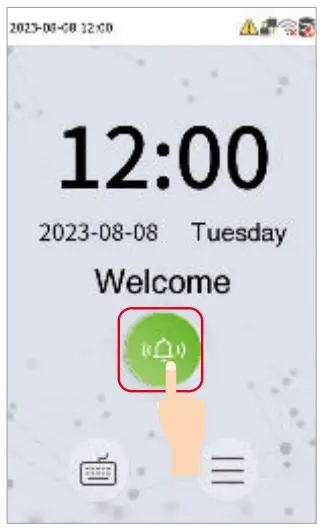
- Portátil sen fíos
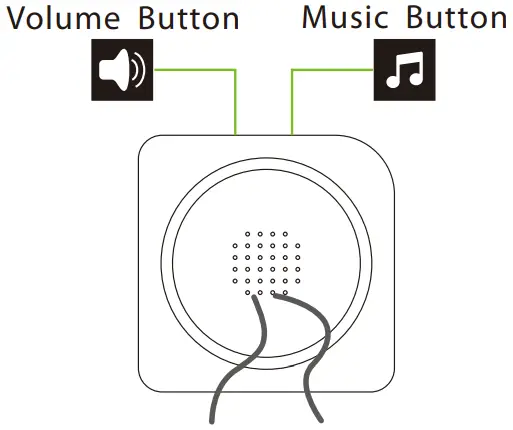
Despois dunha vinculación exitosa, fai clic na icona ![]() de SpeedFace-V4L Pro tocará o timbre sen fíos.
de SpeedFace-V4L Pro tocará o timbre sen fíos.
Nota: Xeralmente, cada SpeedFace-V4L Pro conéctase a 1 timbre sen fíos.
Atención ao cliente
 Parque Industrial ZKTeco, no 32, Estrada Industrial,
Parque Industrial ZKTeco, no 32, Estrada Industrial,
Cidade de Tangxia, Dongguan, China.
Teléfono : +86 769 – 82109991
Fax : +86 755 – 89602394
www.zkteco.com
Copyright © 2023 ZKTECO CO., LTD. Todos os dereitos reservados.
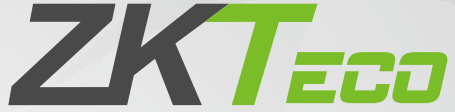
Documentos/Recursos
 |
Dispositivo de videoportero da serie ZKTECO SpeedFace-V4L Pro [pdfGuía do usuario SpeedFace-V4L Pro Series, SpeedFace-V4L Pro Series Dispositivo de videoportero, Dispositivo de videoportero, Dispositivo de intercomunicador |



